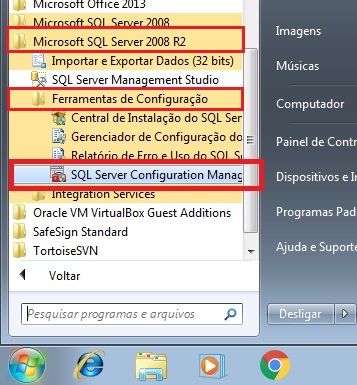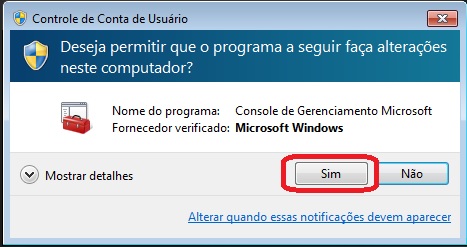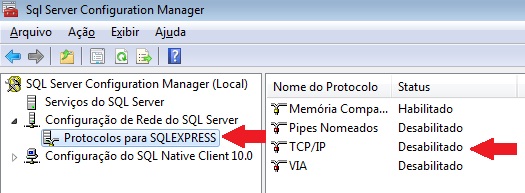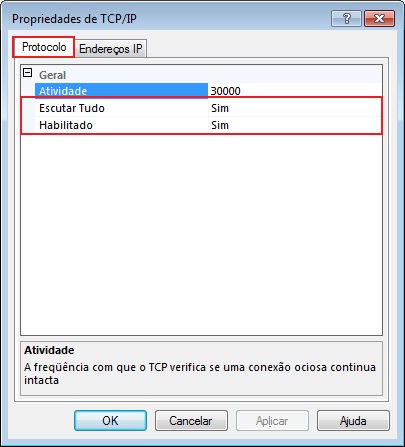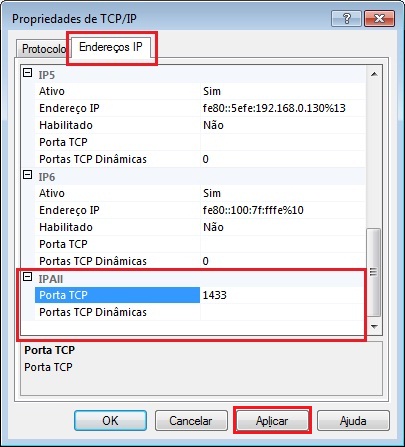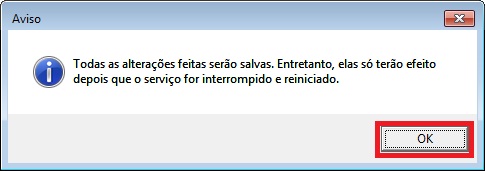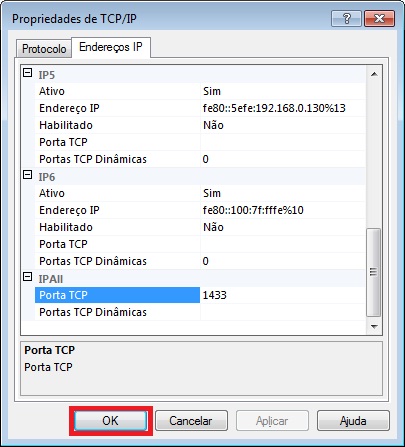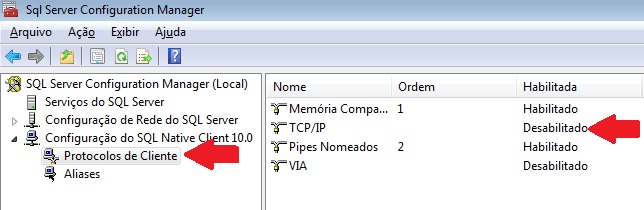Mudanças entre as edições de "SQL Server:Configuração em Rede"
De Wiki MHF Sistemas
| Linha 1: | Linha 1: | ||
* Configuração do SQL Server | * Configuração do SQL Server | ||
| − | Abra o menu '''Iniciar''' -> '''Microsoft SQL Server 2008 R2''' -> '''Ferramentas de Configuração''' -> '''SQL Server Configuration Manager''' | + | Abra o menu '''Iniciar''' -> '''Microsoft SQL Server 2008 R2''' -> '''Ferramentas de Configuração''' -> '''SQL Server Configuration Manager:''' |
[[Arquivo:Configuracao_SQL_Server_Rede_1.jpg]] | [[Arquivo:Configuracao_SQL_Server_Rede_1.jpg]] | ||
| − | Autorize o Windows realizar alterações | + | Autorize o Windows realizar alterações: |
[[Arquivo:Configuracao_SQL_Server_Rede_2.jpg]] | [[Arquivo:Configuracao_SQL_Server_Rede_2.jpg]] | ||
| − | Dentro de '''SQL Server Configuration Manager''' -> '''Configuração de Rede do SQL Server''' -> '''Protocolos para SQLEXPRESS''' -> '''Clique 2 vezes em TCP/IP''' para abrir as opções | + | Dentro de '''SQL Server Configuration Manager''' -> '''Configuração de Rede do SQL Server''' -> '''Protocolos para SQLEXPRESS''' -> '''Clique 2 vezes em TCP/IP''' para abrir as opções: |
[[Arquivo:Configuracao_SQL_Server_Rede_3.jpg]] | [[Arquivo:Configuracao_SQL_Server_Rede_3.jpg]] | ||
| Linha 19: | Linha 19: | ||
'''Habilitado:''' Sim | '''Habilitado:''' Sim | ||
| − | Na guia '''Endereços IP''' -> '''IPAll''' configure conforme abaixo e clique em Aplicar: | + | Na guia '''Endereços IP''' -> '''IPAll''' configure conforme abaixo e clique em '''Aplicar:''' |
[[Arquivo:Configuracao_SQL_Server_Rede_5.jpg]] | [[Arquivo:Configuracao_SQL_Server_Rede_5.jpg]] | ||
| Linha 33: | Linha 33: | ||
[[Arquivo:Configuracao_SQL_Server_Rede_7.jpg]] | [[Arquivo:Configuracao_SQL_Server_Rede_7.jpg]] | ||
| + | |||
| + | Em '''SQL Server Configuration Manager''' -> '''Configuração do SQL Native Client''' -> '''Protocolos de Cliente''' -> '''Clique 2 vezes em TCP/IP''' para abrir as opções: | ||
| + | |||
| + | [[Arquivo:Configuracao_SQL_Server_Rede_8.jpg]] | ||
Edição das 13h24min de 15 de outubro de 2018
- Configuração do SQL Server
Abra o menu Iniciar -> Microsoft SQL Server 2008 R2 -> Ferramentas de Configuração -> SQL Server Configuration Manager:
Autorize o Windows realizar alterações:
Dentro de SQL Server Configuration Manager -> Configuração de Rede do SQL Server -> Protocolos para SQLEXPRESS -> Clique 2 vezes em TCP/IP para abrir as opções:
Na guia Protocolo configure conforme abaixo:
Escutar Tudo: Sim Habilitado: Sim
Na guia Endereços IP -> IPAll configure conforme abaixo e clique em Aplicar:
Porta TCP: 1433 (Padrão) Portas TCP Dinâmicas: Apague o valor 0 e deixe vazio. Caso deixe 0 será usada uma porta aleatória
Será exibido o alerta abaixo, clique em OK para prosseguir:
Clique em OK novamente:
Em SQL Server Configuration Manager -> Configuração do SQL Native Client -> Protocolos de Cliente -> Clique 2 vezes em TCP/IP para abrir as opções: